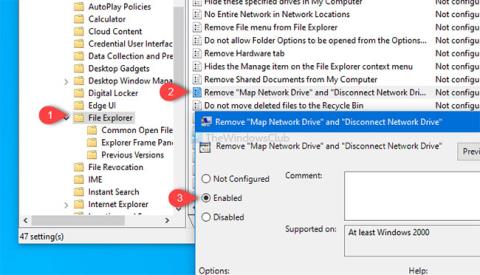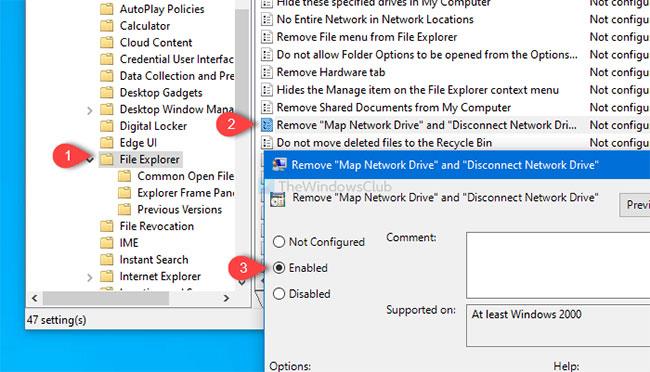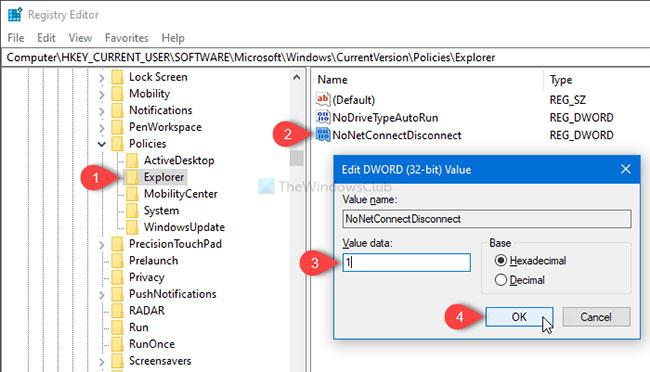Ez a cikk segít eltávolítani a Hálózati meghajtó hozzárendelése és a Hálózati meghajtó leválasztása opciókat a Windows 10 Ez a számítógép mappájából. Abban az esetben, ha nem szeretné megengedni másoknak, hogy hozzárendeljenek egy hálózati merevlemezt, vagy megszakítsák a kapcsolatot egy meglévő hálózattal, módosíthatja a Helyi csoportházirend-szerkesztőben vagy a beállításjegyzék-szerkesztőben.
A hálózati merevlemez leképezésével a fájlokhoz és mappákhoz ugyanúgy hozzáférhet, mint egy FTP-kiszolgálóhoz a Windows 10 rendszeren . A hálózati merevlemezek hozzárendelése a Windows Fájlkezelővel és a Csoportházirend-szerkesztővel viszonylag egyszerű. Ha nem szeretné lehetővé tenni más felhasználók számára, hogy hozzárendeljenek egy csatlakoztatott hálózati merevlemezt, vagy lekapcsolják azt, jobb, ha módosítja a beállításokat.
Törölje a Hálózati meghajtó hozzárendelése és a Hálózati meghajtó leválasztása opciókat
A Hálózati meghajtó hozzárendelése és a Hálózati meghajtó leválasztása opciók eltávolításához erről a számítógépről Windows rendszerben, kövesse az alábbi lépéseket:
1. Nyomja meg a Win + R billentyűket a Futtatás megnyitásához .
2. Írja be a gpedit.msc parancsot , és nyomja meg az Enter gombot.
3. Keresse meg a Fájlkezelőt a Felhasználói konfiguráció alatt .
4. Kattintson duplán a „Hálózati meghajtó hozzárendelése” és a „Hálózati meghajtó leválasztása” beállításokra .
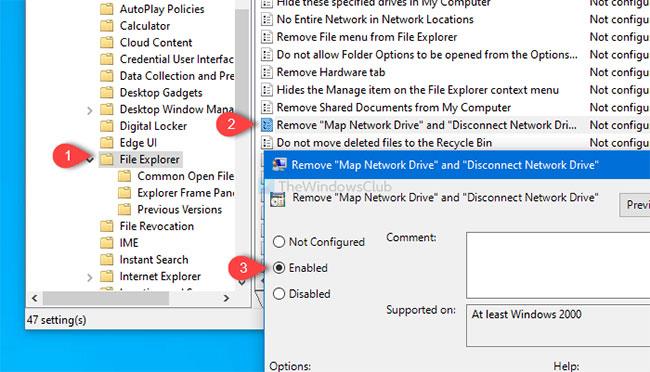
Kattintson duplán a „Hálózati meghajtó hozzárendelése” és a „Hálózati meghajtó leválasztása” beállításokra
5. Válassza az Engedélyezve lehetőséget.
6. A módosítások mentéséhez kattintson az Alkalmaz > OK gombra .
Nézzük meg ezeket a lépéseket részletesen.
Törölje a Helyi csoportházirend-szerkesztővel
Először nyissa meg a Helyi csoportházirend-szerkesztőt a számítógépén. Ehhez nyomja meg a Win + R billentyűket , írja be a gpedit.msc parancsot , és nyomja meg az Enter gombot. Másik megoldásként keresse meg a gpedit.msc fájlt a tálca keresőmezőjében, és kattintson a csoportházirend szerkesztése lehetőségre a keresési eredmények között.
Miután megnyitotta a Helyi csoportházirend-szerkesztőt a számítógépén, navigáljon erre az útvonalra:
User Configuration > Administrative Templates > Windows Components > File Explorer
Keresse meg a „Hálózati meghajtó leképezése” és a „Hálózati meghajtó leválasztása” beállításokat a jobb oldalon, és kattintson rájuk duplán.
Alapértelmezés szerint nincs konfigurálva mentve . Válassza az Engedélyezve lehetőséget , majd kattintson az Alkalmaz > OK gombra a módosítások mentéséhez.
Törölje a Rendszerleíróadatbázis-szerkesztővel
Erre a célra van egy beállításszerkesztő-beállítás. Nyissa meg a Rendszerleíróadatbázis-szerkesztőt a Windows 10 rendszeren, és navigáljon erre az útvonalra:
HKEY_CURRENT_USER\SOFTWARE\Microsoft\Windows\CurrentVersion\Policies\Explorer
Ezután hozzon létre egy DWORD (32 bites) értéket, és nevezze el NoNetConnectDisconnect.
Az alapértelmezett érték 0 , de 1-re kell állítania .
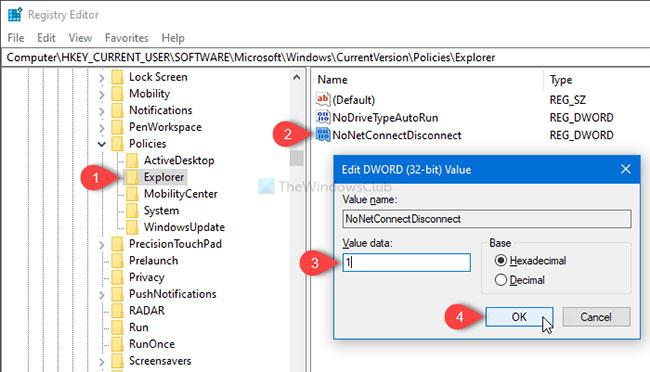
Hozza létre a NoNetConnectDisconnect értéket, és állítsa 1-re
Többet látni: